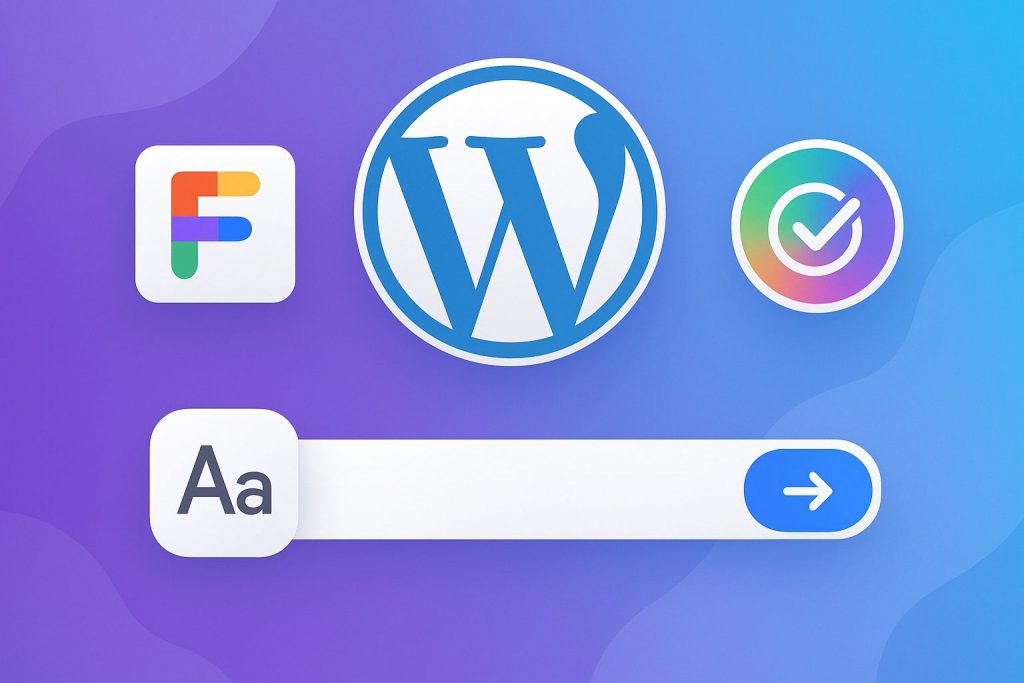
Cómo cargar Google Fonts localmente en WordPress
Paso 1: Seleccionar y descargar las fuentes
- Visita Google Fonts.
- Selecciona las fuentes que deseas utilizar.
- Haz clic en el botón «Download family» para descargar un archivo ZIP.
- Descomprime el archivo ZIP en tu computadora.
Paso 2: Subir las fuentes a tu servidor
- Accede a tu servidor mediante FTP o el administrador de archivos de tu hosting.
- Navega a la carpeta de tu tema activo:
/wp-content/themes/tu-tema/. - Crea una nueva carpeta llamada
fonts. - Sube los archivos de fuentes (por ejemplo, .woff, .woff2, .ttf) a la carpeta
fonts.
Paso 3: Registrar las fuentes en tu tema
- Abre el archivo
functions.phpde tu tema. - Agrega el siguiente código para registrar las fuentes:
function cargar_fuentes_locales() {
wp_enqueue_style('fuentes-personalizadas', get_template_directory_uri() . '/fonts/tu-fuente.css');
}
add_action('wp_enqueue_scripts', 'cargar_fuentes_locales');
Paso 4: Crear el archivo CSS para las fuentes
- Crea un archivo llamado
tu-fuente.cssen la carpetafonts. - Agrega el siguiente código al archivo CSS, ajustando las rutas según corresponda:
@font-face {
font-family: 'NombreDeLaFuente';
src: url('tu-fuente.woff2') format('woff2'),
url('tu-fuente.woff') format('woff');
font-weight: normal;
font-style: normal;
}
Paso 5: Usar las fuentes en tu CSS
- En tu archivo CSS principal (por ejemplo,
style.css), utiliza la fuente:
body {
font-family: 'NombreDeLaFuente', sans-serif;
}
Paso 6: Verificar la implementación
- Visita tu sitio web y verifica que las fuentes se carguen correctamente.
- Utiliza herramientas como Lighthouse para comprobar el rendimiento.
.